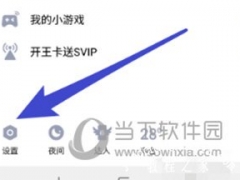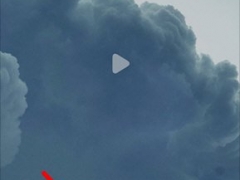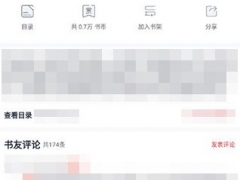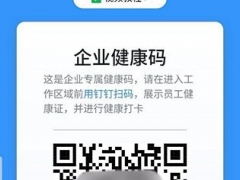钉钉怎么添加日程 新建方法介绍
教程之家
APP新闻
钉钉是一款企业协同办公软件,能够很好地提高我们大家的工作效率,很多小伙伴都喜欢在上班前将接下来的所有计划新建各种日程,来提醒自己避免忘记重要的事情,但是还有些小伙伴还不清楚该怎么做,所以今天小编就为大家带来了钉钉新建日程的方法,感兴趣的小伙伴一起来看看吧。
1、打开软件,点下“DING”。
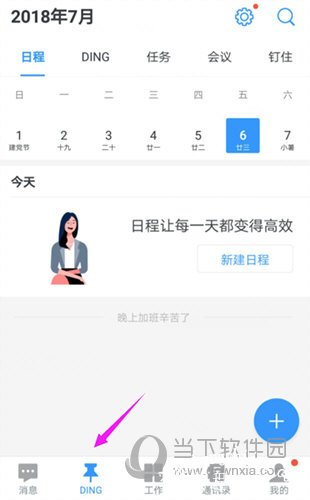
2、接着点下右侧下方的“+”。
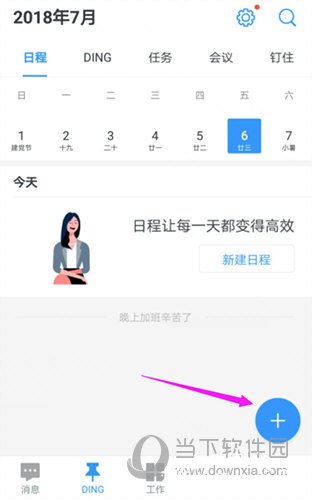
3、接着选择“日程”。
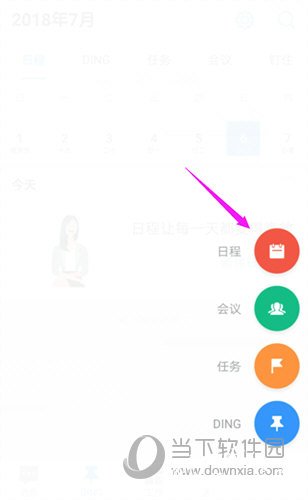
4、我们就可以新建日程“主题”。

5、接着可以设置日程开始时间和结束时间。
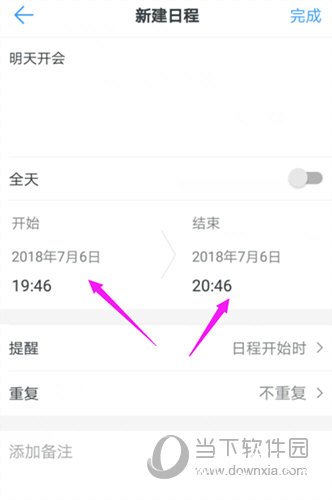
6、设置日程提醒是否需要重复提醒,设置具体的重复时间段。
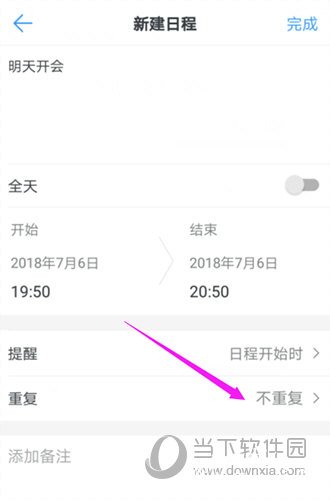
7、最后,我们添加备注,点下“完成”就可以完成了。
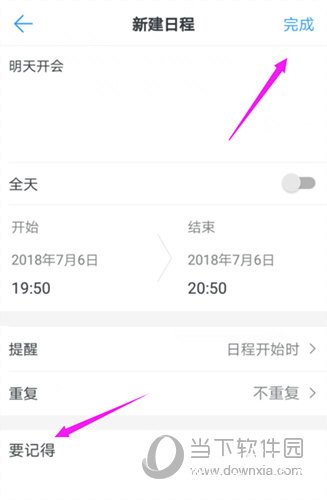
以上就是小编带来的钉钉新建日程方法了,小伙伴们只需要按照文章的步骤进行,就可以轻松新建日程了, 希望这篇文章能够帮助到大家。